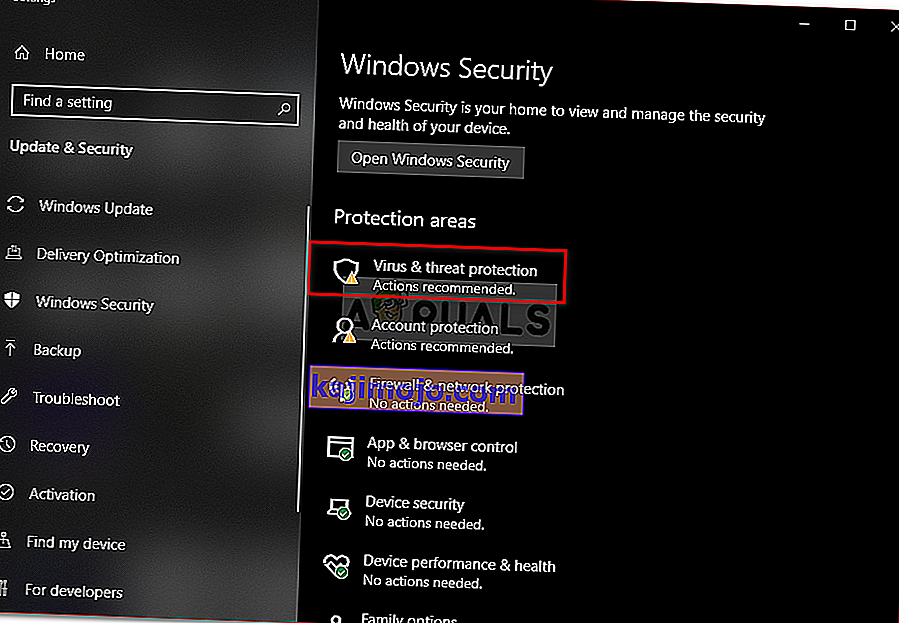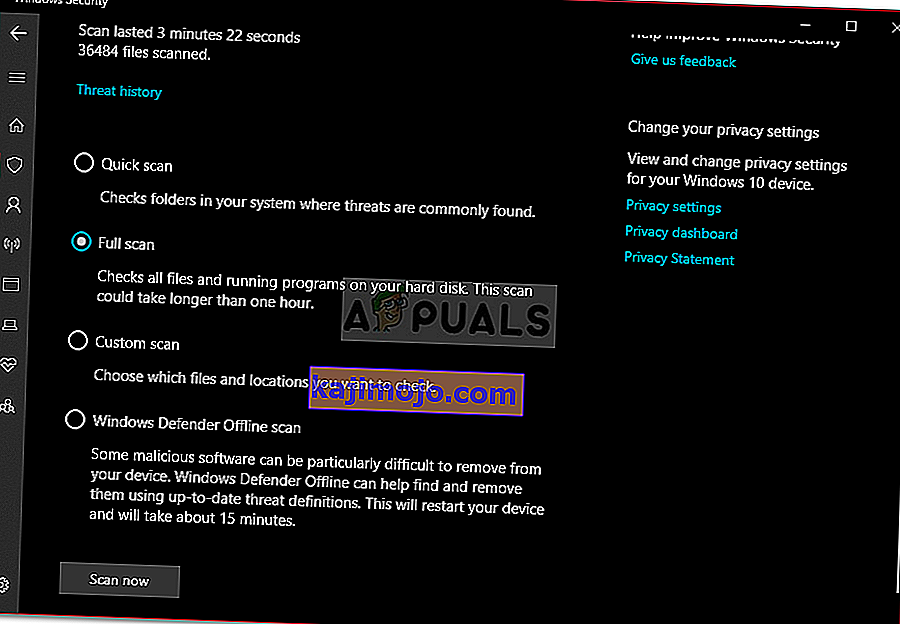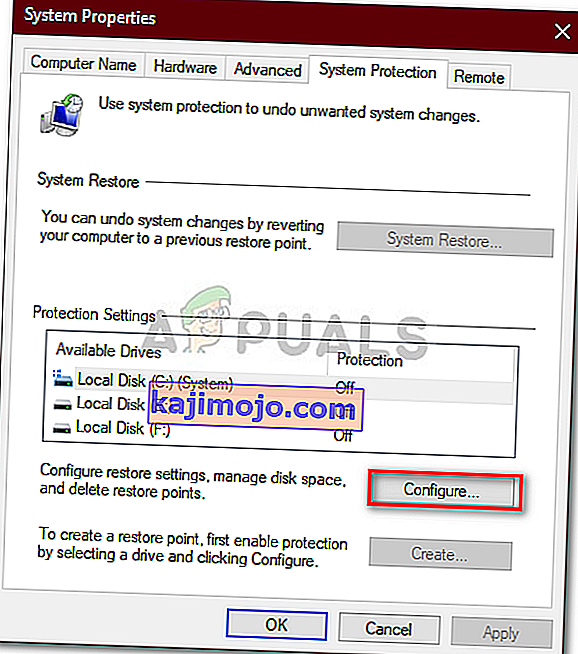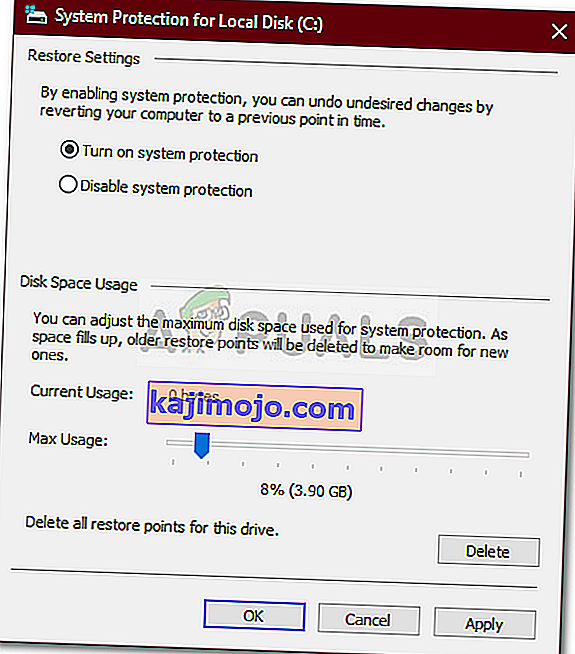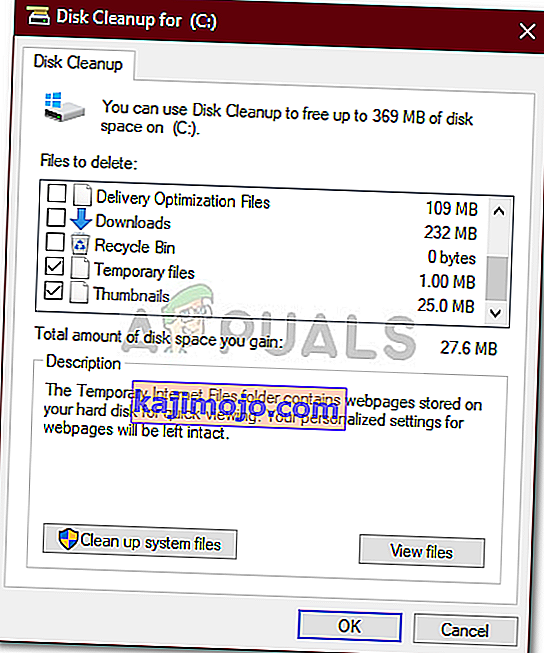Ако се ваш Ц погон пуни без разлога, то може бити због напада малвера, оштећења система датотека итд. Ц погон се обично узима као системска партиција на рачунарском систему. Системски волумен је партиција на којој је инсталиран Виндовс и на којој сви независни програми подразумевано желе да се инсталирају. Имати мало слободног простора на вашем Ц диску је неопходно јер је то често потребно током ажурирања или надоградње система Виндовс.
Међутим, у неким случајевима, Ц погон се сам пуни, што може бити заиста одвратно. Неки корисници су пријавили да када проверавају својства уређаја показује да је погон пун. Међутим, када отворе погон и одаберу све фасцикле, величина је само један део. Стога смо овде да вам помогнемо да решите овај проблем.
Шта доводи до тога да се погон Ц сам допуњава у оперативном систему Виндовс 10?
Будући да је погон Ц углавном системска запремина, нестајање слободног простора може бити последица следећих фактора -
- Напад малвера . Ако је ваш систем погођен малвером или је под његовом контролом, то може проузроковати нестанак слободног простора на системском волумену.
- Оштећене системске датотеке . Оштећење или оштећење системских датотека такође може донирати нестајућем слободном простору.
- Тачке враћања система . Понекад су машине конфигурисане да користе више од довољне количине простора потребног за тачку враћања система која може да изазове проблем.
Спасили смо неколико ефикасних решења која можете применити да бисте решили свој проблем. Обавезно их прегледајте ако се проблем настави.
1. решење: Скенирајте свој систем
Почевши од најопштијих разлога, требало би да извршите детаљно скенирање система помоћу програма Виндовс Дефендер или било ког другог независног антивируса како бисте открили малвер који је присутан на вашем систему. Ако сте искључили Виндовс Дефендер, а да на вашем систему нема независног антивируса, одређени малвер може лако да оштети ваш систем јер је широм отворен. Стога, уверите се да је Виндовс Дефендер увек укључен, осим када прекида одређени задатак који обављате. Поступите на следећи начин да бисте извршили потпуно скенирање система помоћу програма Виндовс Дефендер:
- Притисните Винкеи + И да бисте отворили Сеттингс .
- Идите на Ажурирање и безбедност .
- Пребаците се на картицу „ Виндовс Сецурити “.
- Кликните на „ Заштита од вируса и претњи “.
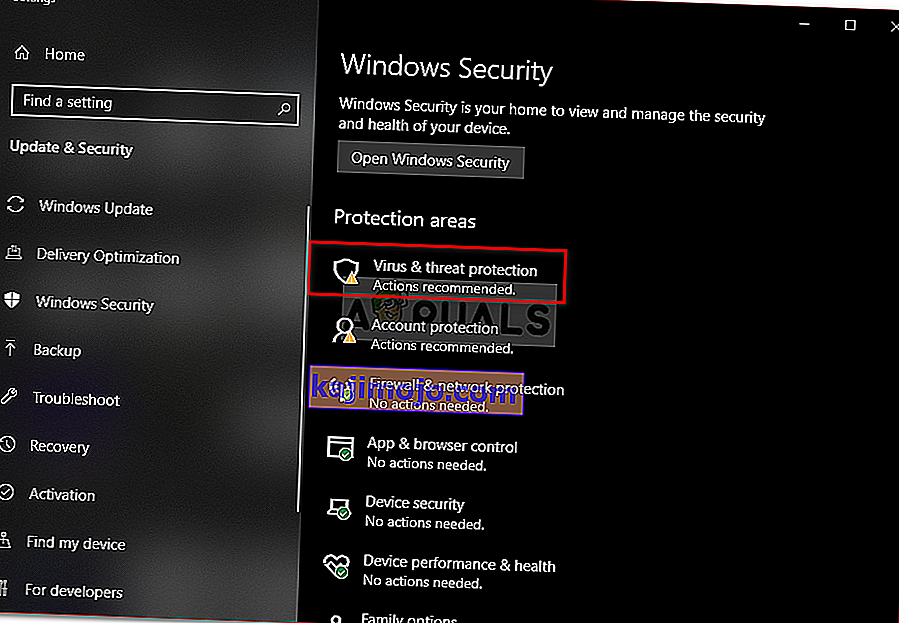
- Притисните Опције скенирања и означите поље „ Потпуно скенирање “.
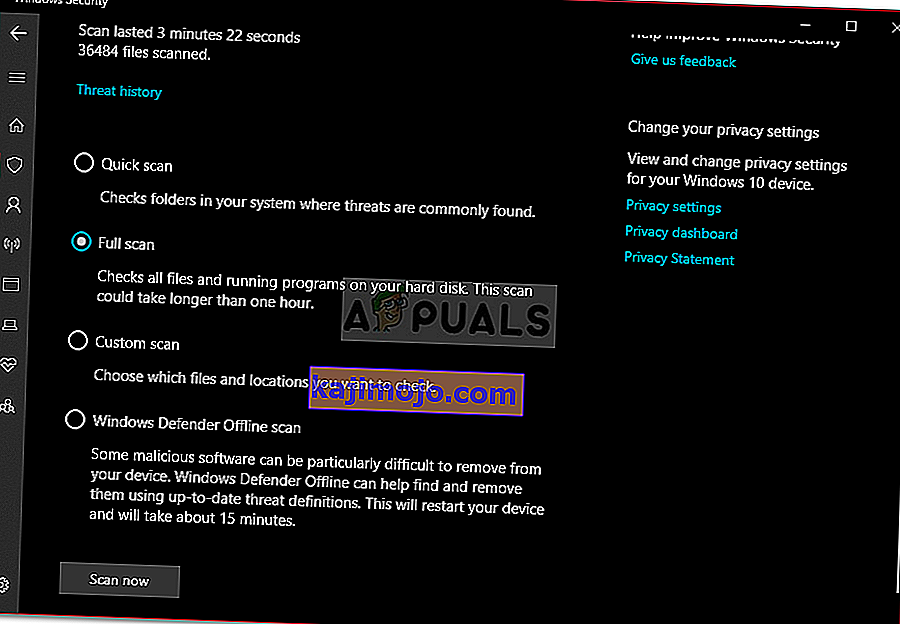
- Покрените скенирање.
Решење 2: Поени за враћање система
Као што смо раније напоменули, у неким случајевима се тачкама за обнављање система додељује више простора него што је потребно што резултира проблемом. Стога, да бисте то поправили, мораћете да смањите количину простора додељеног тачкама за обнављање система. Ево како:
- На радној површини кликните десним тастером миша на „ Овај рачунар “ и одаберите Својства .
- Кликните на „ Заштита система “.
- Притисните дугме Цонфигуре .
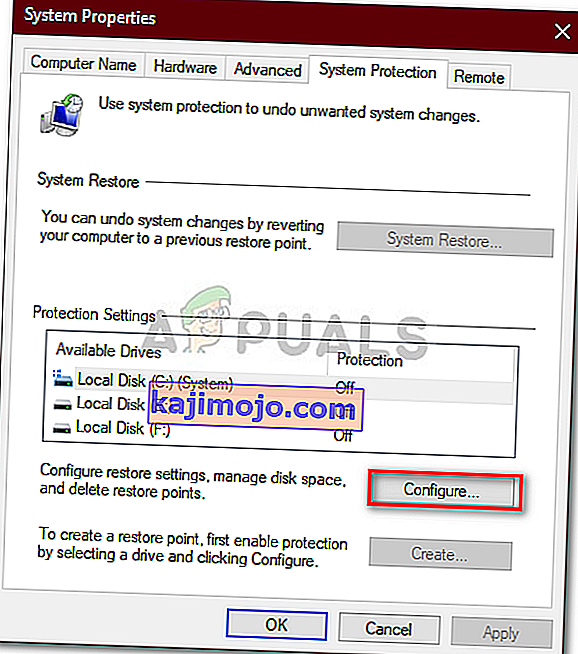
- У новом прозору померите клизач улево да бисте смањили простор додељен тачкама обнављања система.
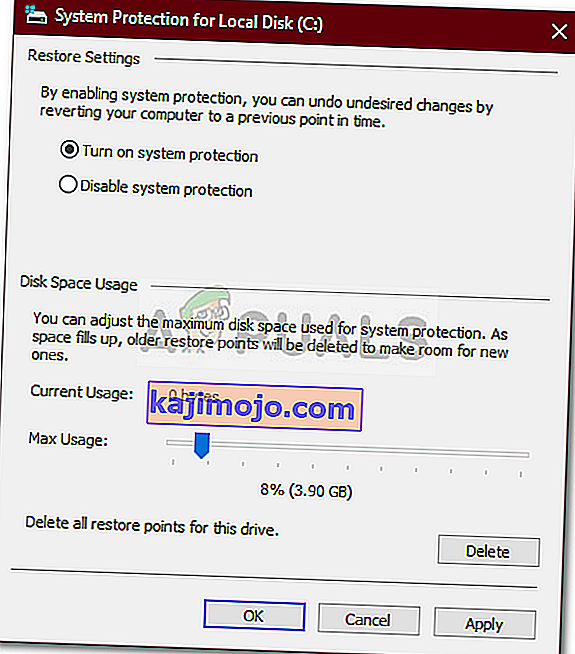
- Такође можете да онемогућите Виндовс Ресторе, али ми то не бисмо саветовали. Само смањите количину простора додељеног тачкама враћања.
Решење 3: Покретање чишћења диска
Чишћење диска је услужни програм који скенира ваш чврсти диск и ослобађа простор за коришћење у будућности. Ако већ дуже време нисте извели чишћење диска, привремене датотеке сачуване на вашем Ц диску могу заузимати пуно простора. Стога, да бисте ослободили мало простора, мораћете да избришете привремене датотеке. Ево како:
- Идите у мени Старт, откуцајте Диск Цлеануп и отворите га.
- , Ц погон је изабран подразумевано је да кликнете ОК .
- На листи означите поља попут „ Привремене датотеке “, „ Претходне инсталације Виндовс-а “ итд., А затим кликните на дугме У реду.
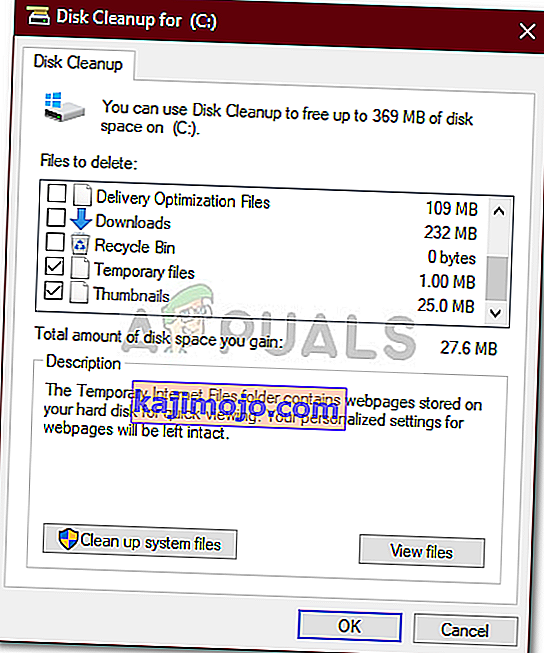
- Сачекајте да се заврши.
Решење 4: Скривени фајлови
Много је скривених датотека створених када инсталирате Виндовс или након инсталирања програма независних произвођача које по подразумеваној вредности не можете да прегледате нити да им приступите. Да бисте их прегледали, мораћете да укључите опцију „Преглед скривених датотека“. Ево како:
- Отворите Виндовс Екплорер .
- Кликните на Филе у горњем левом углу и одаберите „ Цханге фолдер анд сеарцх оптионс “.
- Пребаците се на картицу Поглед .
- Пронађите скривене датотеке и фасцикле и означите опцију „ Прикажи скривене датотеке, фасцикле или дискове “.

- Притисните Примени, а затим кликните У реду.
Након што то учините, проверите да ли на диску има непотребних датотека које заузимају превише простора. Међутим, припазите да не бришете системске датотеке система Виндовс јер ће то довести до системског квара и мораћете поново инсталирати Виндовс.
Решење 5: Провера постојања оштећења системских датотека
Понекад, ако су ваше системске датотеке оштећене или оштећене, нећете моћи да искористите већи део меморије свог Ц диска. Оштећење системских датотека је критично и не треба га узимати у обзир. Без обзира на то, постоје услужни програми за Виндовс који ће скенирати ваш систем на оштећене датотеке и поправити их. У овом случају користићемо услужни програм ЦХКДСК који претражује све неисправне секторе на вашем погону и поправља их.
Детаљнији водич потражите у овом чланку објављеном на нашој страни који ће вам показати како се користи ЦХКДСК .